MusicBee는 Steven Mayall이 개발한 윈도우 운영 체제를 위한 고급 음악 재생 무료 음악 플레이어 및 관리 소프트웨어입니다.
- 더 자세한 내용: https://blog.naver.com/guya109/223315786040
- MusicBee 시작하기 도움말: https://musicbee.fandom.com/wiki/The_Anatomy_of_MusicBee
- 홈페이지: https://www.getmusicbee.com/
- MusicBee 다운로드: https://www.getmusicbee.com/downloads/
MusicBee 음악 플레이어 환경설정 살펴보기
뮤직비 3.5.8698 무설치 버전을 실행한 모습입니다. 주 화면 왼쪽 상단 버튼을 눌러 "환경설정"을 선택합니다.
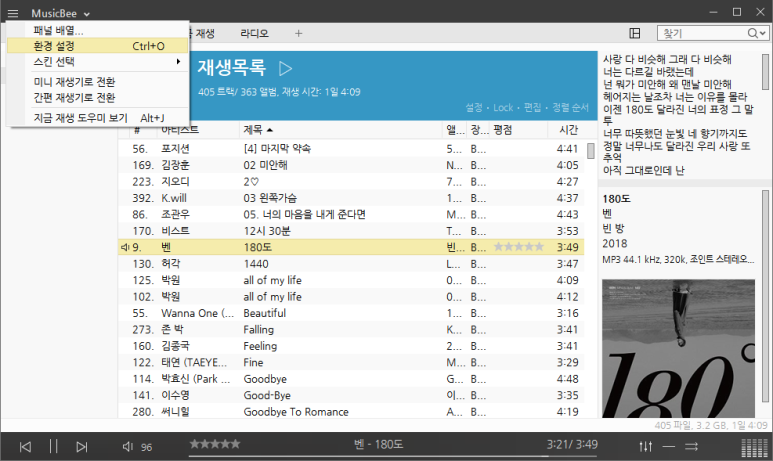
※설정하기 전이나 후 꼭 백업하는 거 잊지 마십시오(뮤직비 설정 파일은 "MusicBee3Settings.ini"입니다).
환경설정: 일반
플레이어를 한글로 사용하고 싶다면 "Korean"로 지정하고 뮤직비를 재실행하십시오.
방송으로 이용하시려면 기본 영어 버전으로 사용하는 것을 추천합니다(한글 버전 사용 시 특정 플러그인 충돌).
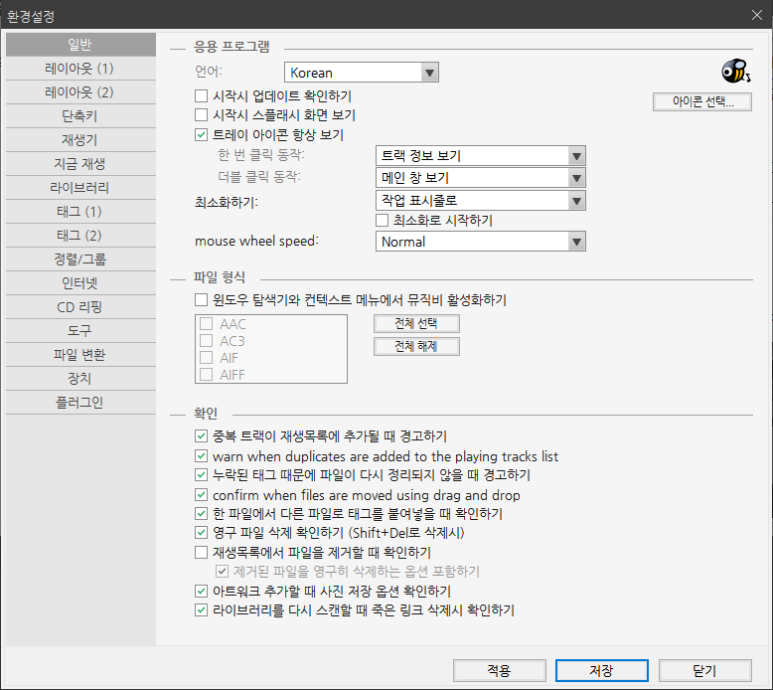
환경설정: 레이아웃(1)
뮤직비 디스플레이 레이아웃 관련 변경하는 곳입니다.
레이아웃(1) 대한 패널 배열로 이동하여 뮤직비를 취향껏 꾸며보십시오.
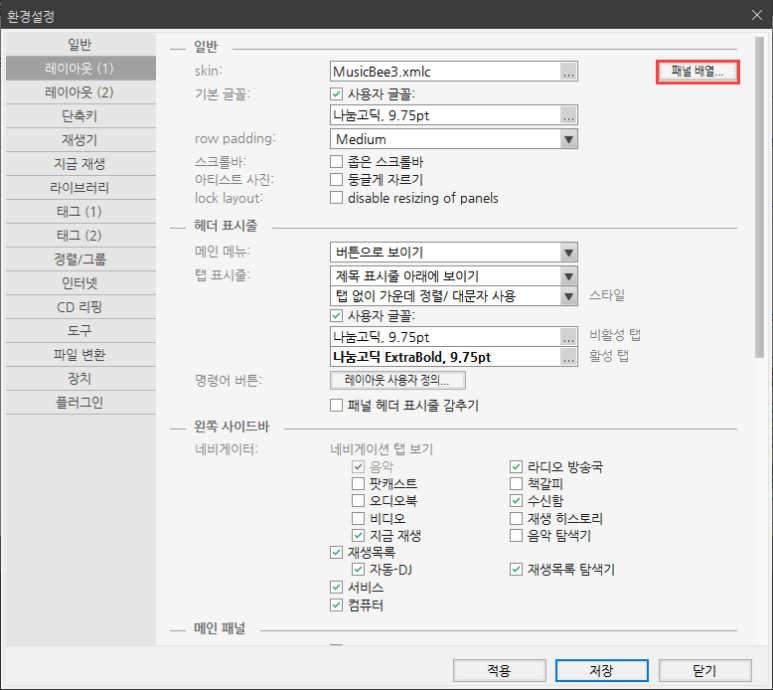
환경설정: 레이아웃(1) - 채널 배열
왼쪽 메인 패널, 메인 패널, 오른쪽 메인 패널, 오른쪽 사이드바, 아래쪽 패널에 이용 가능한 요소를 추가하거나 제거하기만 하면 됩니다.

환경설정: 레이아웃(2)
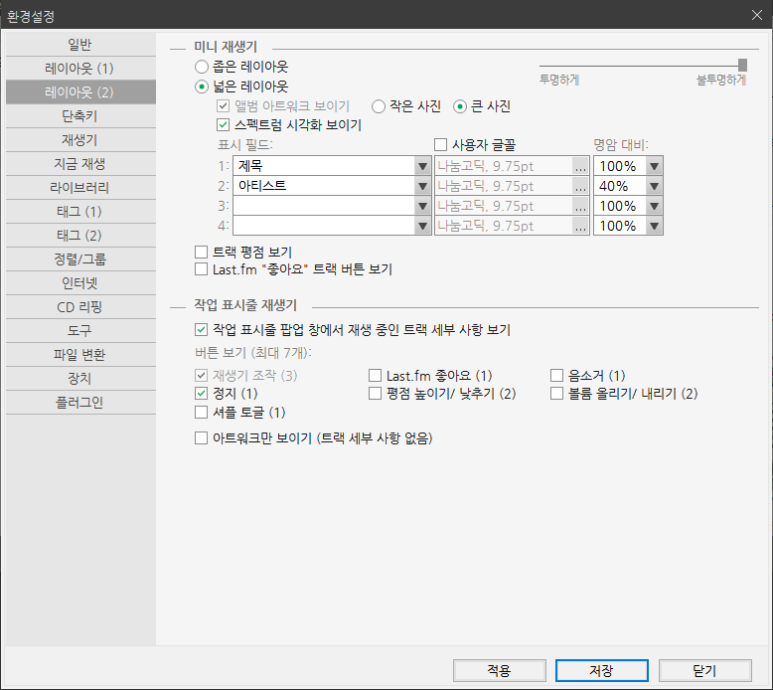
환경설정: 단축키
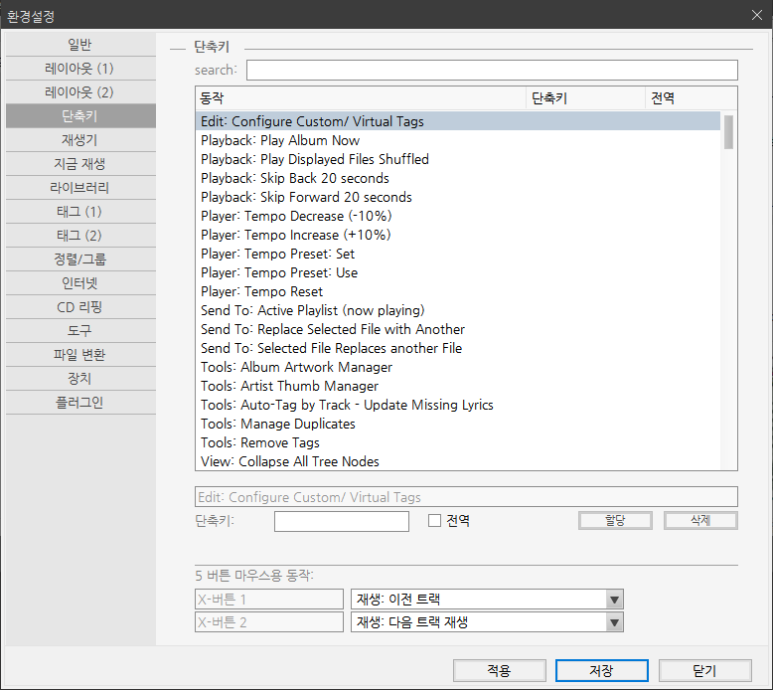
환경설정: 재생
오디오 출력(드라이버 형식 및 장치) 설정 및 비디오 장치 지정 그리고 사운드 효과 옵션을 변경하는 곳입니다.
※ 오디오 출력이 잘못 설정되면 소리가 안 들립니다.
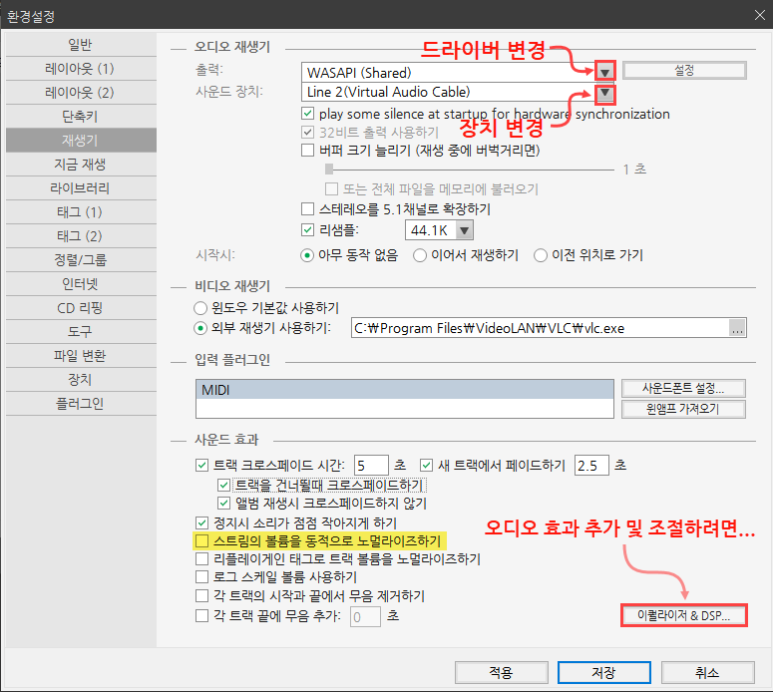
※ 아래 "사운드 효과" 옵션 중 "스트린의 볼륨을 동적으로 노멀라이즈하기"가 체크되어 있으면 라디오 방송 들을 때 소리가 작게 들릴 수 있습니다. 일반적인 듣기를 원하시면 체크를 해제하십시오.
환경설정: 이퀄라이저 및 DSP/VST 플러그인 추가하기
뮤직비 전용 VST Host 플러그인 추가하여 VST 플러그인 사용하려면 다음과 같이 하세요.
1. VST 효과 지원 플러그인 다운로드하여 설치(설치 경로: MusicBee\Plugins 폴더 내 "mb_VST.dll" 넣기)
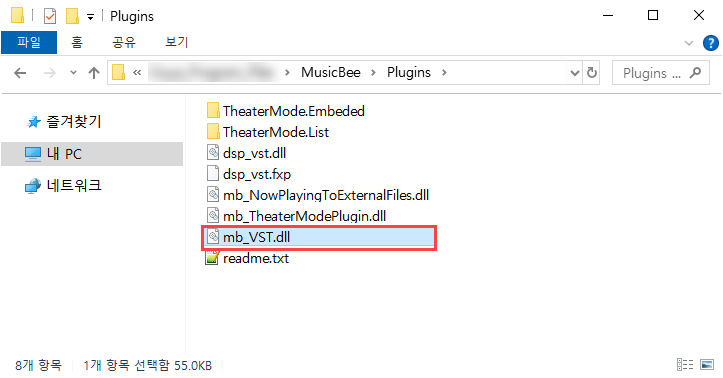
2. 플레이어 재실행
2. "환경설정"의 구성 메뉴 중 "플러그인"으로 이동
3. vst host 활성화 버튼 클릭 후 VST(32-bit 전용) 플러그인이 보관된 폴더 경로 입력하고 적용 저장
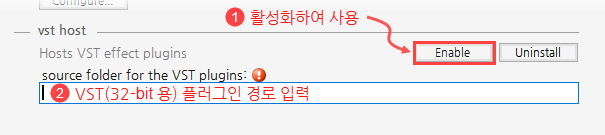
4. 이퀄라이저 & DSP 설정 화면으로 이동하여 목록에 생성된 해당 플러그인 선택
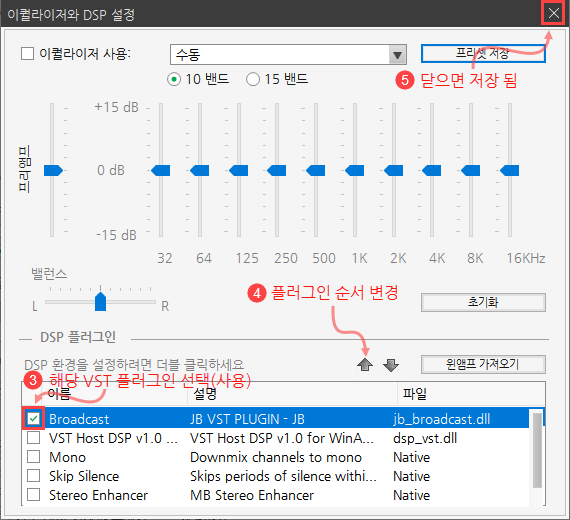
5. 플러그인 순서를 변경
※ 참고: VST 플러그인 순서는 왜 정하는가?
VST 플러그인의 순서는 오디오 신호를 처리하는 다양한 효과 및 조작 도구를 조합하여 원하는 결과를 얻기 위해 중요합니다. 각 플러그인은 오디오 신호에 특정한 변화나 처리를 적용하며, 이러한 처리들의 순서는 최종적인 사운드에 영향을 미칩니다. 이에 대한 몇 가지 이유가 있습니다:
- 신호 흐름 및 연쇄 효과: 오디오 신호는 VST 플러그인을 통해 흐릅니다. 각 플러그인은 입력 신호를 수정하고, 그 후의 플러그인은 그 수정된 신호를 기반으로 추가적인 조작을 수행합니다. 이 과정을 통해 원하는 사운드를 창출할 수 있습니다.
- 동적 범위 관리: 컴프레서, 리미터, 이퀄라이저 등의 플러그인은 오디오 신호의 동적 범위를 조절합니다. 이들을 올바른 순서로 배치하면 원하는 레벨 및 음향 특성을 유지하면서 신호를 효과적으로 처리할 수 있습니다.
- 음색 및 톤 조정: 필터, 이펙트, 모델링 플러그인 등은 오디오에 특별한 음향 특성을 추가하거나 수정합니다. 이들의 순서는 최종 음색 및 톤에 큰 영향을 미칩니다.
- 피드백 방지: 일부 플러그인은 특정한 효과를 만들어내지만, 잘못된 순서로 배치되면 원치 않는 피드백이나 노이즈가 발생할 수 있습니다. 올바른 순서로 플러그인을 배치하여 이러한 문제를 방지할 수 있습니다.
올바른 VST 플러그인 순서를 선택하면 원하는 사운드를 더 자세하게 제어하고, 오디오 신호에 특별한 특성을 부여할 수 있습니다. 다양한 플러그인을 시도하고 실험하여 원하는 결과물을 얻을 수 있습니다.
6. 해당 플러그인 선택(더블클릭) 하여 알맞게 조절하여 사용

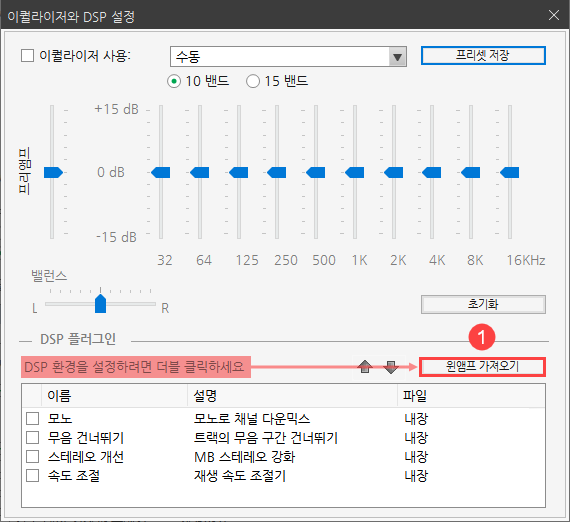
2. 해당 플러그인 선택 열기
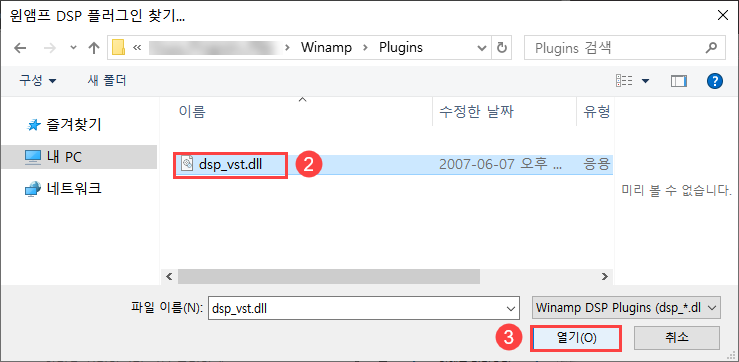
3. 목록에서 "VST Host DSP..." 선택(더블 클릭)
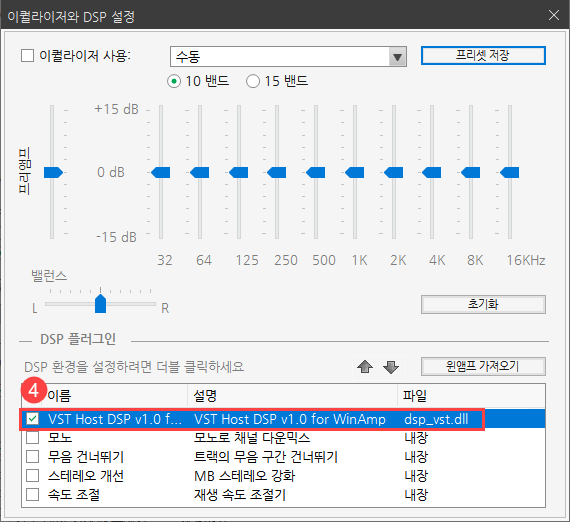
4. VST Host DSP 플러그인 구성 화면에서 순서대로 플러그인 불러오기
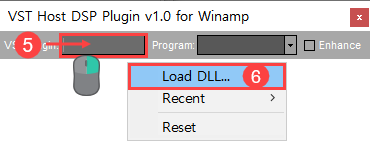
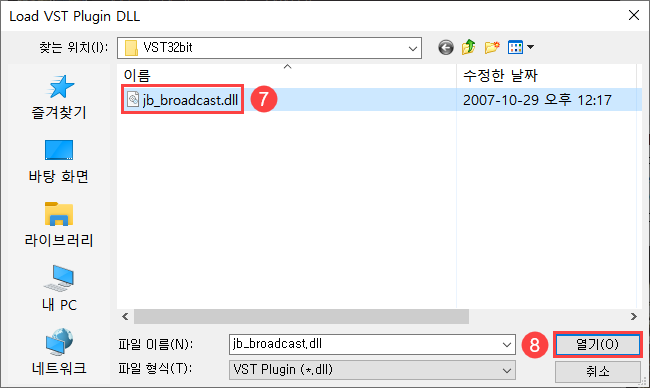
6 사전 설정 또는 사용자 설정 조절하여 사용
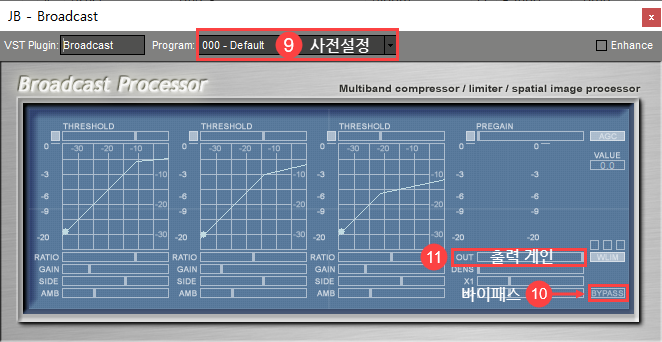
환경설정: 지금 재생
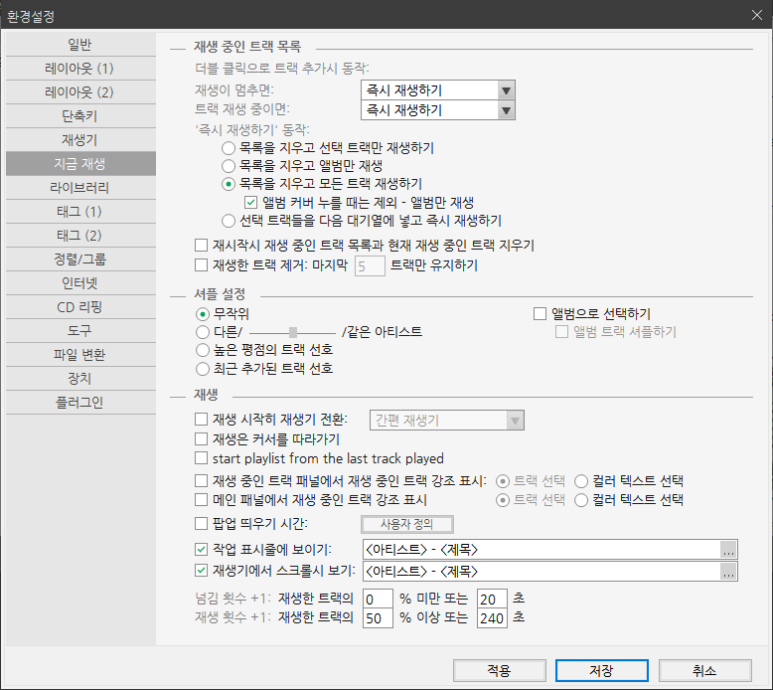
환경설정: 라이브러리
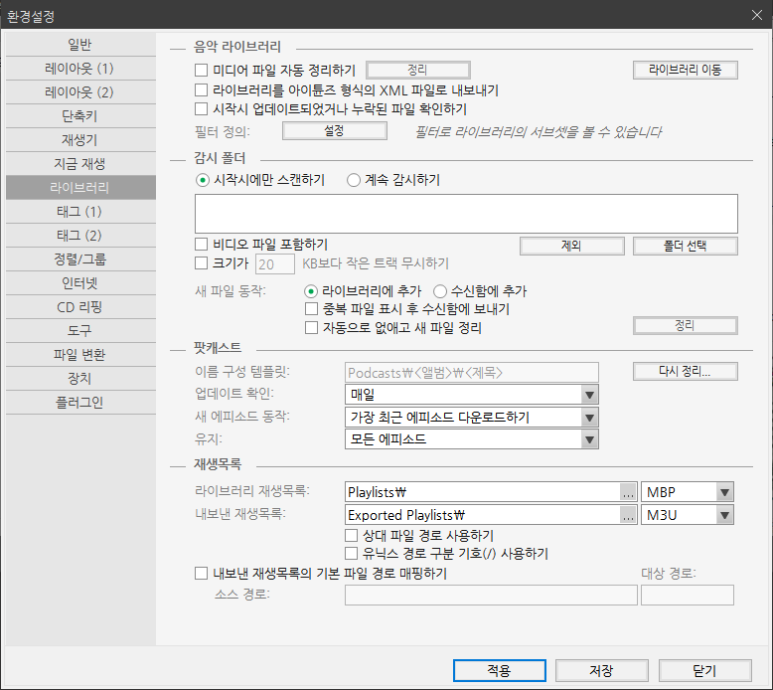
환경설정: 태그(1)
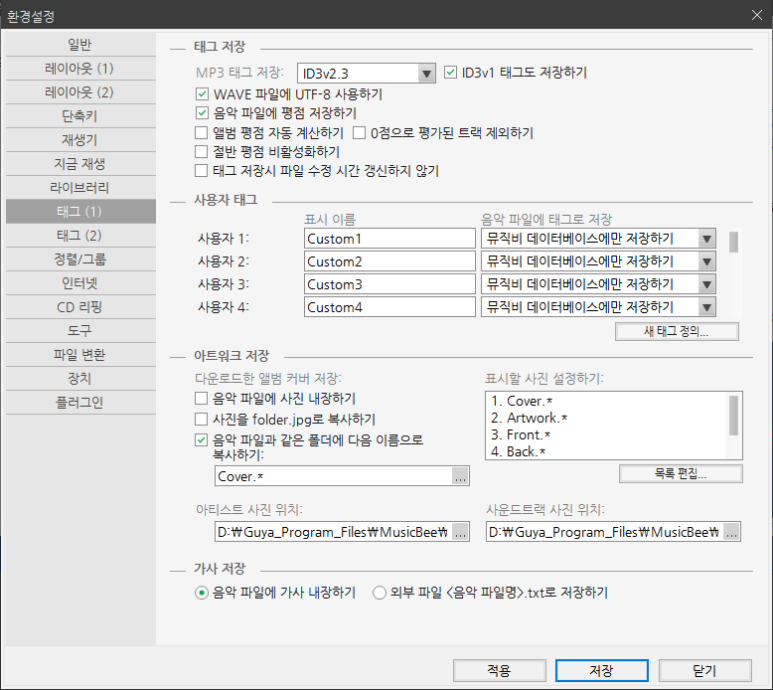
환경설정: 태그(2)
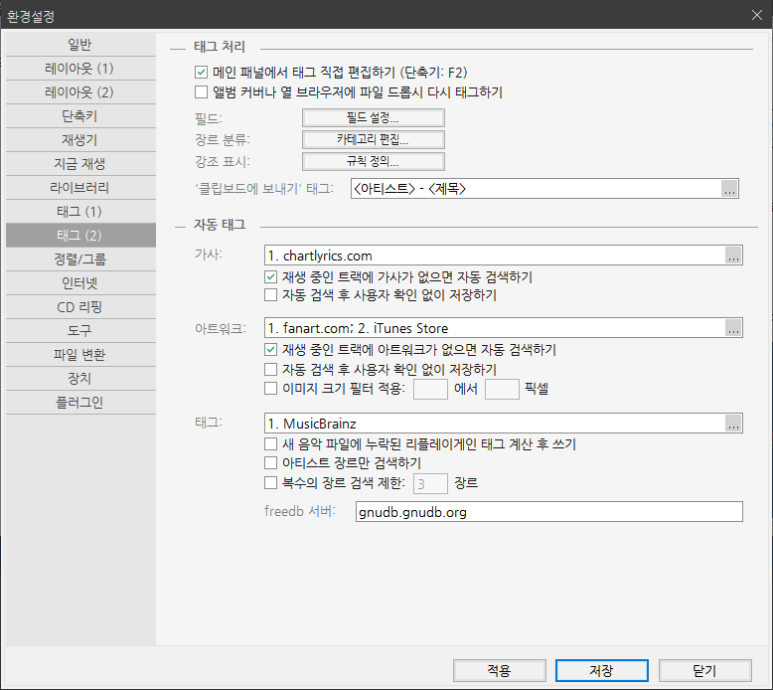
환경설정: 정렬/그룹
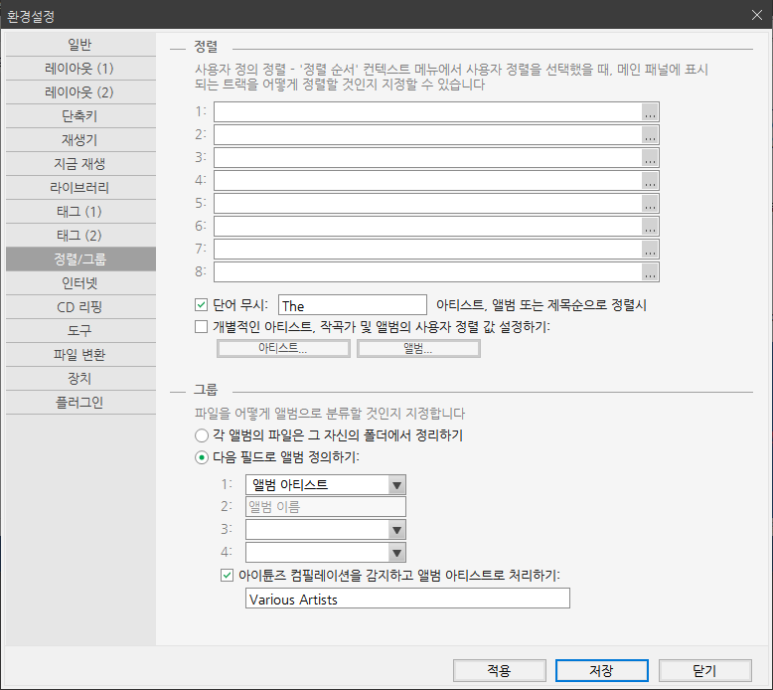
환경설정: 인터넷
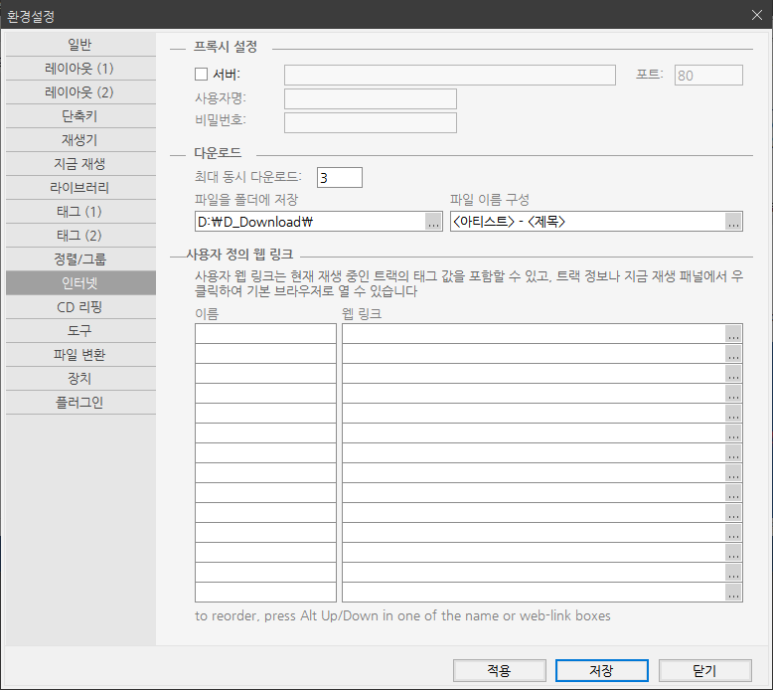
환경설정: CD 리핑
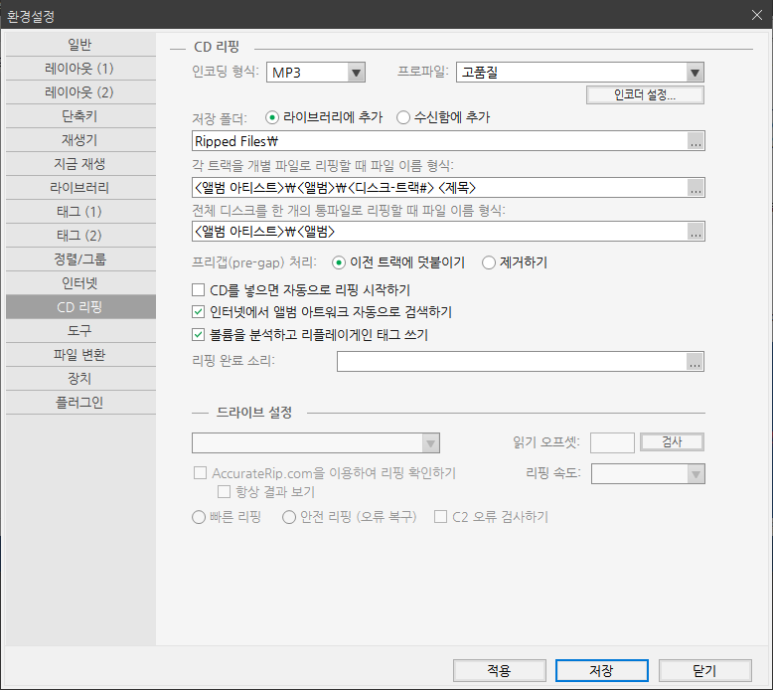
환경설정: 도구
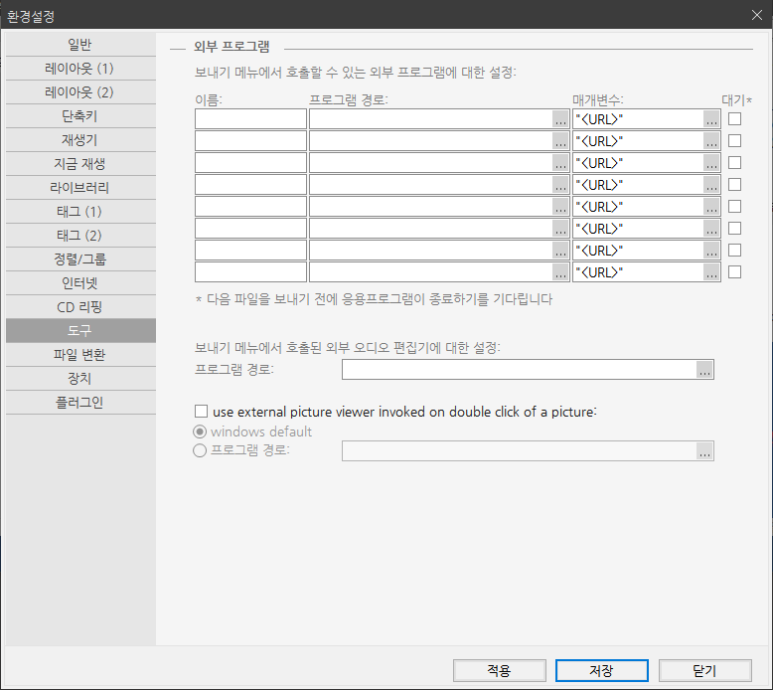
환경설정: 파일 변환
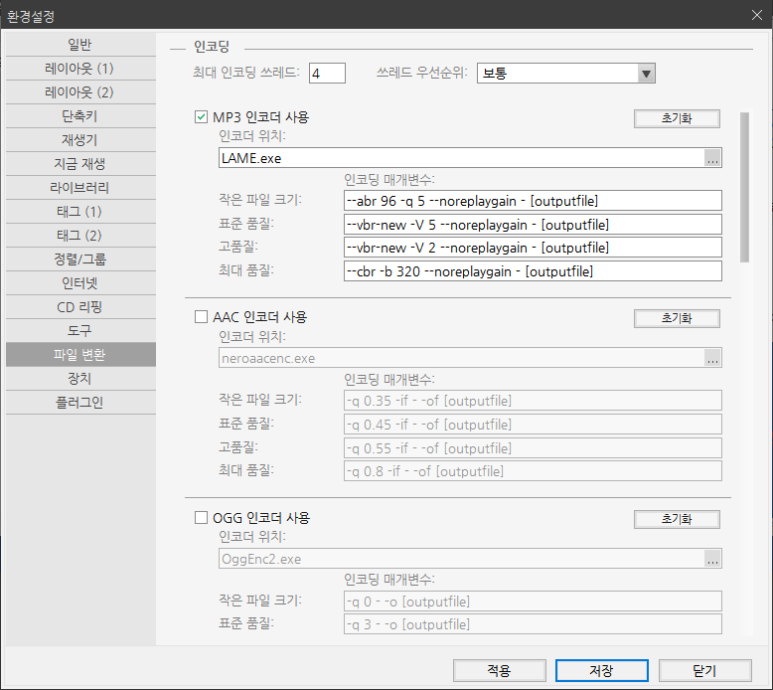
환경설정: 장치
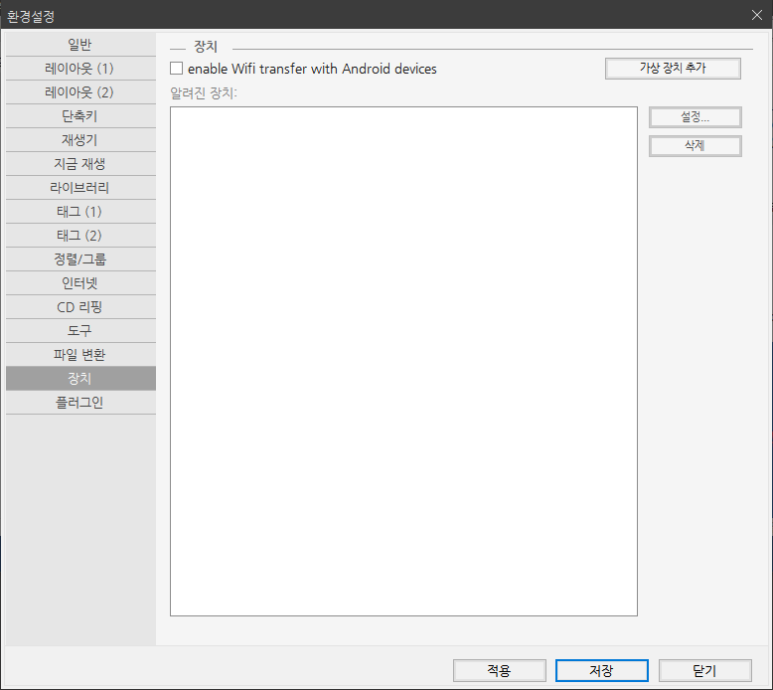
환경설정: 플러그인
플러그인 파일은 MusicBee 설치 디렉터리의 하위 "plugins" 폴더에 넣고 앱을 재실행하여 해당 플러그인을 설정하면 됩니다. 예를 들어 MusicBee가 "C:\Program Files (x86)\MusicBee에 설치되어 있다면 해당 위치 "plugins 폴더 내에 파일을 복사했어 붙여 넣어 주십시오.
※ 해당 플러그인 설정한 뒤 사용할 플러그인은 활성화하고 사용하지 않는 것은 비활성화하십시오.
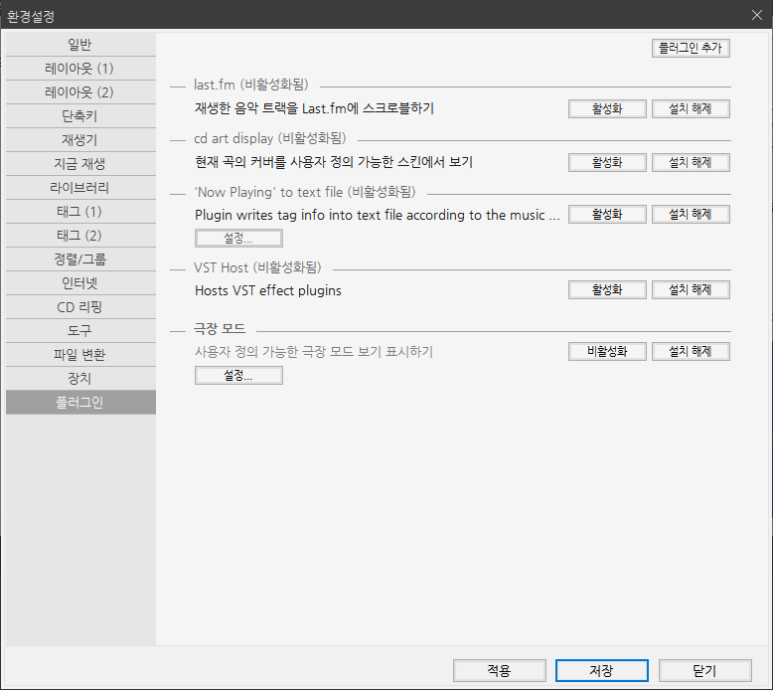
- 플러그인: https://www.getmusicbee.com/addons/s/?type=2
- 스킨 : https://www.getmusicbee.com/addons/s/?type=1
- 비주얼라이즈: https://www.getmusicbee.com/addons/s/?type=3
"뮤직비 음악 플레이어 환경설정을 간단히 살펴보았습니다. 즐거운 주말 보내십시오!"
'Softwar_Tutorial > etc' 카테고리의 다른 글
| 미디어몽키(MediaMonkey 5) 음악 플레이어 (0) | 2024.02.02 |
|---|---|
| 작지만 만족할 만한 VST 플러그인(64비트) 하나 소개 (2) | 2024.01.29 |
| MusicBee 음악 플레이어: 라이브 방송 듣는 방법 (0) | 2024.01.29 |
| 음악 정보를 수집하여 대중에게 공개하는 곳 "MusicBrainz" (0) | 2024.01.22 |
| Windows 시스템 사운드 문제 해결하기 "튀거나 찢어지는 소리 증상" (0) | 2024.01.17 |
